
Cache-filer er altid et problem på macOS, da de optager unødvendig plads. Derfor er en af de vedligeholdelsesopgaver, der skal udføres med jævne mellemrum, at slette cachen, der lagres på Mac.
Hvad du skal vide om cachen på Mac
Før du rengør cachen på din Mac, skal du først vide, hvad du laver specifikt. Nedenfor beskriver vi alle de detaljer, du skal vide om hele denne procedure, og de tvivl, der kan ende med at opstå.
Hvad er cache-filer på en Mac?
Når en applikation bruges, eller en webside besøges, efterlades der altid et spor i form af filer. Dette inkluderer billeder, scripts og midlertidige filer samt andre data, der giver mulighed for hurtigere indlæsning et øjeblik. Problemet med disse filer er, at de genereres i baggrunden, og du selv ikke er klar over, at de oprettes konstant. I det lange løb er dette et alvorligt problem på mange måder, hvoraf det vigtigste er det, der er relateret til den plads, det optager på lagerdisken.

Et andet stort problem, der findes, er, at der mangler en hel del viden om disse filers funktion. Sandheden er, at det kan kaldes 'skrald', der genereres med hver af de søgninger, du foretager, og som ikke har en reel funktion. Mange af disse filer, bortset fra de nyeste, der genereres, udfører ikke nogen form for funktion i operativsystemet . Alt, hvad de gør, er at irritere og optage værdifuld plads, der i nogle tilfælde gør det umuligt at downloade andre filer lokalt eller endda installere softwareopdateringer.
Er det sikkert at slette dem?
Når det kommer til at slette enhver intern fil fra macOS-systemet, er der altid en frygt. Frygten for at slette noget vigtigt fra de 'forbudte' mapper får dig til at frygte, at din computer bliver fuldstændig ødelagt. Intet kunne være længere væk fra sandheden. Disse filer har funktionen af hurtigere indlæsning af en bestemt webadresse eller med login-data . For eksempel når du er i et socialt netværk som f.eks Twitter og du er logget ind, det faktum, at hver gang du indtaster er logget ind, er det en konsekvens af cachen.

I det øjeblik cachen fjernes fuldstændigt, slettes dette også fuldstændigt. Den pågældende side indlæses langsommere, og du bliver ikke logget ind. Dette sker især med den nyeste cache, som er den eneste, der har nogen form for hjælpeprogram. Hvis du vil være meget mere selektiv, kan du slet de midlertidige filer, der er ældre for ikke at blive udsat for disse konsekvenser. Men det mest relevante ved dette er, at rydning af cachen er helt sikkert og ikke ender med at ødelægge operativsystemet ved at slette det. I det lange løb skal det betragtes som en form for Mac-vedligeholdelse.
Process med at rydde cachen
Når det kommer til at rydde cachen på en Mac, skal du huske, at den kan genereres i forskellige dele af systemet. Den første er i selve den indbyggede browser, der bruges dagligt. Men du skal også tage højde for alt dette de applikationer, der bruges dagligt som en simpel teksthåndtering, ender også med at generere denne type midlertidige filer.
Ryd Safaris midlertidige hukommelse
Webbrowseren er utvivlsomt et af de mest konfliktfulde punkter, når det gælder generering af cache. Der er mange websteder, der besøges dagligt og det er grunden til, at der genereres et stort antal midlertidige filer. På kort sigt udgør de selvfølgelig ikke nogen form for problem, men i løbet af månederne kan akkumulering af filer, der i sidste ende vejer et par KB, betyde flere GB helt spildt brug.
Safari gør det overhovedet ikke let at rydde cachen. Førstehånds inkluderer den i hele browserhistorikken, noget som du måske ikke vil slette. For at gøre det meget mere specifikt skal de særlige udviklertilladelser aktiveres som følger:
- Åbn Safari på din Mac.
- Vælg 'Safari' i den øverste værktøjslinje.
- Klik på 'Indstillinger'.
- Vælg sektionen 'Avanceret' i den menu, der vises.
- Marker afkrydsningsfeltet, der siger 'Vis udviklingsmenu'.
- Nu vises i den øverste værktøjslinje et nyt afsnit ud for 'Bogmærker' kaldet 'Udvikling'.
- Klik på dette afsnit, og vælg 'Tøm cache'.
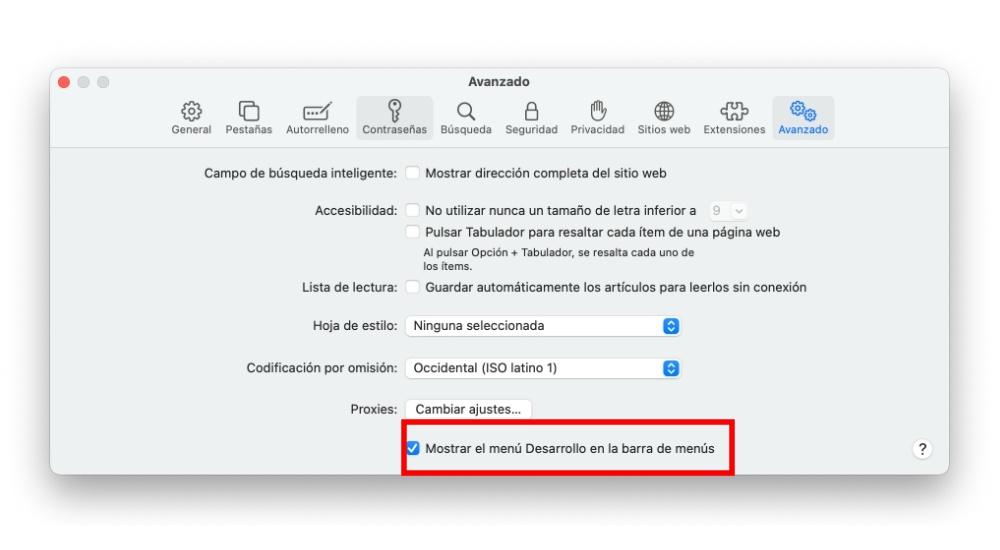
På dette tidspunkt skal du lukke og genstarte Safari-browseren, så den sletning, du har foretaget, kan værdsættes. Som vi har kommenteret tidligere, slettes alle logins fra dette øjeblik, og du vil bemærke, at websiderne begynder at indlæse langsommere i starten. Det skal bemærkes, at adgangskoderne som sådan ikke slettes, da de er gemt i iCloud-nøglering, hvilket i dette tilfælde ikke ender med at blive ændret.
Slet midlertidige filer fra applikationer
En anden mulighed, der findes, er at slette cachen for de applikationer, du bruger dagligt på din Mac. Alle disse filer skal slettes manuelt ved at få adgang til interne systemmapper. Du bliver nødt til at få adgang til stien ~ / Bibliotek / cacher der er inde i hovedlagerenheden. For at få adgang skal du blot indtaste Finder og øverst følge Gå> Søg sektioner.
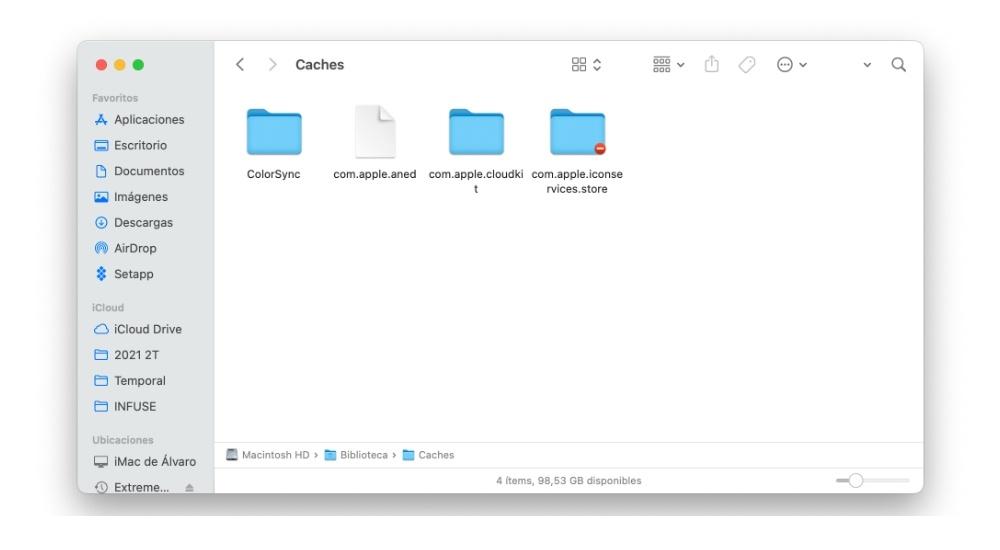
I øjeblikket indlæses en mappe, hvori du finder adskillige undermapper. Hver af disse undermapper har navnene på hver af de applikationer, du har installeret på din computer. Ved at slette alt indeni løber applikationen ud af enhver cache. Men du skal være meget forsigtig i denne henseende, da hvis du har en slags projekt aktivt i en applikation, kan det ende med at blive slettet. Nogle applikationer bruger cachen til at gemme vigtige oplysninger i denne forstand, og det er fordi du i dette tilfælde altid skal vælge at slette den ældste cache, mens du holder den, der er nyere.
Brug af tredjepartsapplikationer
Hvis du vil gøre denne sletningsproces meget nemmere og mere sikker, kan du finde tredjepartsapplikationer til at udføre dem. Når du udfører den interne analyse, er det muligt at søge blandt alle dine mapper efter filer, der betragtes som midlertidige for at fortsætte med at slette dem. Det er det, der absolut betragtes vedligeholdelsesopgaver generelt på enhver computer, der altid lover at forbedre enhedens ydeevne . Ud over almindelig rengøring tilbydes også andre ekstra funktioner.
Disse applikationer kan give dig mulighed for ikke ved et uheld at slette noget, der ikke bør slettes. Derudover fjerner det den opgave, der kan være så skræmmende, at det er at indtaste de interne filer på din Mac, da den selv registrerer dem og med en enkelt knap sletter du al denne information på en enkel måde. Men ikke kun fra applikationerne, men du vil også være i stand til at fjerne den fra alle de browsere, du har installeret, samt fra Mail-applikationen der også genererer et stort antal multimediefiler.
